Potreban vam je izvanredan alat za sinhronizaciju za vaš Linux server, koji radi brzo i podržava klijente na različitim platformama? Razmislite o Seafile-u na Linuxu. To je rešenje za sinhronizaciju fajlova na nivou preduzeća, koje olakšava prenos podataka s jednog mesta na drugo, kako putem lokalne mreže (LAN), tako i putem interneta.
Instalacija
S obzirom na veliki broj različitih tipova Linux serverskih operativnih sistema, programeri su se odlučili za kreiranje generičkog „Linux instalatera“. Da biste podesili Seafile na Linuxu, otvorite terminal i koristite alatku za preuzimanje wget, kako biste preuzeli najnoviji paket.
64-bit:
wget https://download.seadrive.org/seafile-server_6.2.3_x86-64.tar.gz
32-bit:
wget https://download.seadrive.org/seafile-server_6.2.3_i386.tar.gz
Nakon što preuzmete serverski softver, biće potrebno da raspakujete arhivu u kojoj je upakovan. Uradite to pomoću komande tar.
tar xvzf seafile-server_*.tar.gz
Pokretanje tar komande sa ovim opcijama će raspakovati celu arhivu i smestiti je u isti folder u kojem je preuzeta. Odavde ćete morati da koristite komandu cd da biste ušli u direktorijum raspakovane arhive.
cd seafile-server_6.2.3_x86-64
ili
cd seafile-server_6.2.3_i386
Kao što je ranije pomenuto, softver Seafile servera je generički instalater. Umesto pakovanja za različite Linux distribucije, programeri su uključili nekoliko različitih shell skripti koje korisnik može da pokrene kako bi sve započeo. Da biste videli sve pojedinačne shell skripte koje se nalaze u direktorijumu, koristite komandu ls.
ls
Da biste filtrirali isključivo shell skripte, razmislite o kombinovanju ls komande sa džoker znakom i ekstenzijom datoteke .sh:
ls *.sh
Podešavanje
Postoji više različitih skripti za pokretanje. Za većinu korisnika, skripta za pokretanje je setup-seafile.sh. Ukoliko želite da podesite serverski softver sa SQL-om, umesto podrazumevanih postavki, probajte da pokrenete setup-seafile-mysql.sh. Imajte na umu da je podrazumevana skripta za podešavanje najbolja za većinu korisnika, dok su ostale skripte namenjene naprednim korisnicima koji žele veću kontrolu nad svojim serverom. Pogledajte web lokaciju Seafile za više informacija.
Započnite instalaciju sa:
sudo sh setup-seafile.sh
Prvi korak u procesu je imenovanje vašeg Seafile servera. U delu „Kako biste želeli da nazovete ovaj Seafile server?“, unesite ime za svoj server. Pritisnite taster Enter da nastavite.
Zatim ćete morati da navedete LAN IP adresu servera. Koristite naredbu ispod kako biste pronašli IP adresu host mašine, a zatim je unesite u terminal.
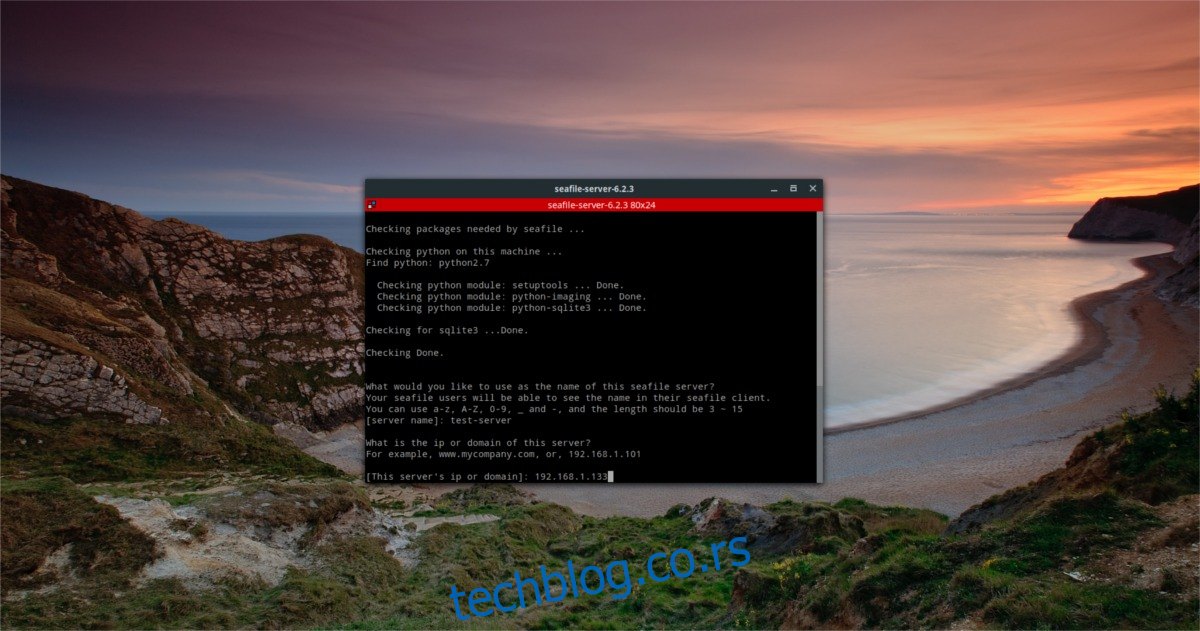
Napomena: možda ćete morati da otvorite zaseban terminal da biste ovo uradili.
ip addr show | grep "inet 192.168"
U trećem koraku, skripta traži od korisnika da navede gde Seafile treba da sačuva sve podatke koje sinhronizuje. Po podrazumevanom, ovaj direktorijum je ~/seafile-data. Za većinu korisnika ovo će biti dovoljno. Ako želite da ga promenite, navedite putanju do željene lokacije u instalacionom programu.
Ukoliko želite da promenite podrazumevani port na kojem radi serverski softver, sledeća stranica će vam to omogućiti. U suprotnom, pritisnite Enter kako biste koristili podrazumevane portove i prešli na sledeći korak.
Nakon što je serverski softver instaliran i konfigurisan, skripta će ispisati IP, ime servera, port, itd, i pitati da li je „ovo u redu“. Proverite još jednom, pa pritisnite taster Enter da biste nastavili sa instalacijom.
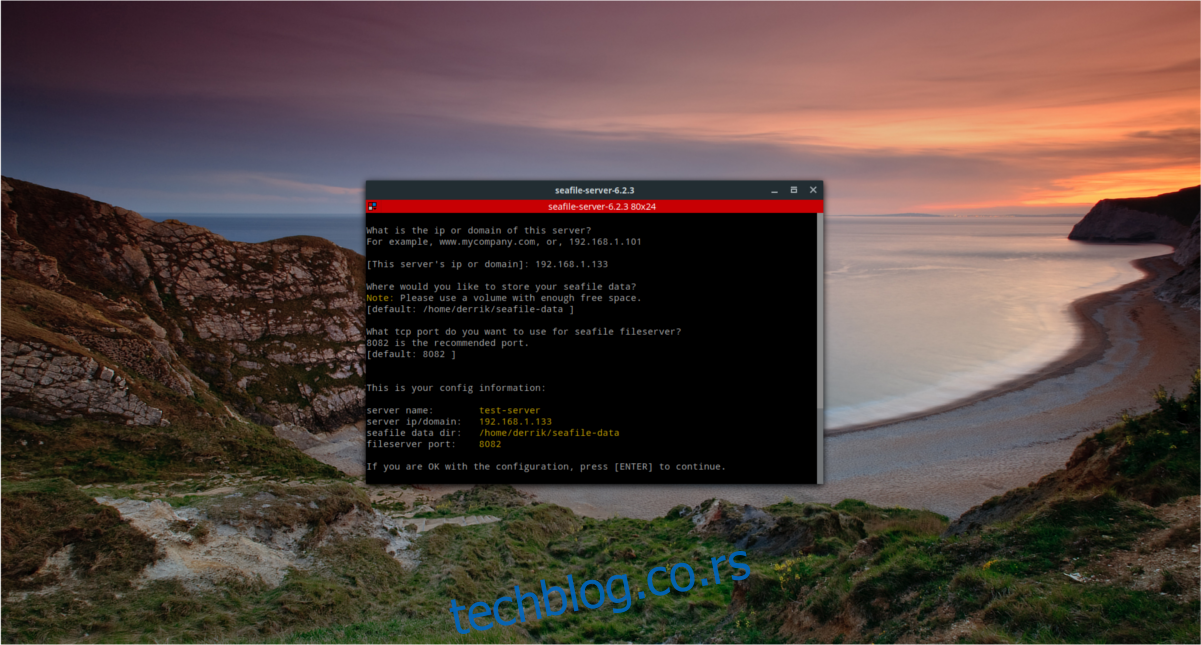
Seafile je instaliran. Da biste pokrenuli server, uradite sledeće:
./seafile.sh start
Da biste zaustavili server, uradite sledeće:
./seafile.sh stop
Ponovo pokrenite server sa:
./seafile.sh restart
Instaliranje Sync Klijenata
Pored serverskog softvera, korisnici takođe mogu da instaliraju alatku za sinhronizaciju Seafile na svoje Linux računare. Zvanično, GUI alatka za sinhronizaciju podržava Ubuntu, Debian, Fedoru, Arch Linux, kao i RHEL/CentOS. Da biste je instalirali, izaberite svoj operativni sistem i pratite uputstva komande.
Napomena: Ako koristite operativni sistem koji nije naveden ispod, biće potrebno da koristite generičku verziju Seafile-GUI. Preuzmite je ovde.
Ubuntu uputstva
Softver za sinhronizaciju Seafile je kompatibilan sa Ubuntu-om i distribuira se putem PPA, a ne putem Debian paket fajla za preuzimanje. Ovo je dobra opcija, zato što omogućava programerima da redovno distribuiraju ažuriranja softvera za softver koji radi na vašem serveru. Da biste instalirali softver na svoj Ubuntu računar, otvorite terminal i uradite sledeće:
sudo add-apt-repository ppa:seafile/seafile-client sudo apt-get update sudo apt-get install seafile-gui
Debian uputstva
Kao i Ubuntu, Debian poseduje softversko skladište za isporuku Seafile-a. Ovo softversko spremište ima podršku za Debian 7, 8 i 9. Da biste dodali softversko spremište Seafile na svoj Debian računar, prvo otvorite terminal i dobijte root pristup koristeći su.
Nakon što dobijete root pristup, dodajte repo ključ svom sistemu kako biste bili sigurni da će Debian instalirati softver. Zatim odaberite svoju verziju Debiana i koristite komandu ispod nje da biste automatski dodali izvor softvera na svoj računar.
sudo apt-key adv --keyserver hkp://keyserver.ubuntu.com:80 --recv-keys 8756C4F765C9AC3CB6B85D62379CE192D401AB61
Debian 7
echo deb https://deb.seadrive.org wheezy main | sudo tee /etc/apt/sources.list.d/seafile.list
Debian 8
echo deb https://deb.seadrive.org jessie main | sudo tee /etc/apt/sources.list.d/seafile.list
Debian 9
echo deb https://deb.seadrive.org stretch main | sudo tee /etc/apt/sources.list.d/seafile.list
Nakon što dodate novi izvor softvera u Debian, ažurirajte izvore softvera i apt keš memoriju. Kada se ažuriranje završi, instalirajte klijenta za sinhronizaciju Seafile na sistem sa:
sudo apt-get install seafile-gui
Fedora uputstva
sudo dnf install seafile-client
Arch Linux uputstva
Zvanični softver za sinhronizaciju Seafile je u Arch Linux AUR-u. Pratite naš vodič ovde da biste naučili kako da instalirate softver sa AUR-a, kako biste ga pokrenuli.
Podešavanje Seafile Sinhronizacije
Da biste sinhronizovali sa svojim Seafile serverom, biće potrebno da se prijavite sa svojim akreditivima u klijentu za sinhronizaciju.
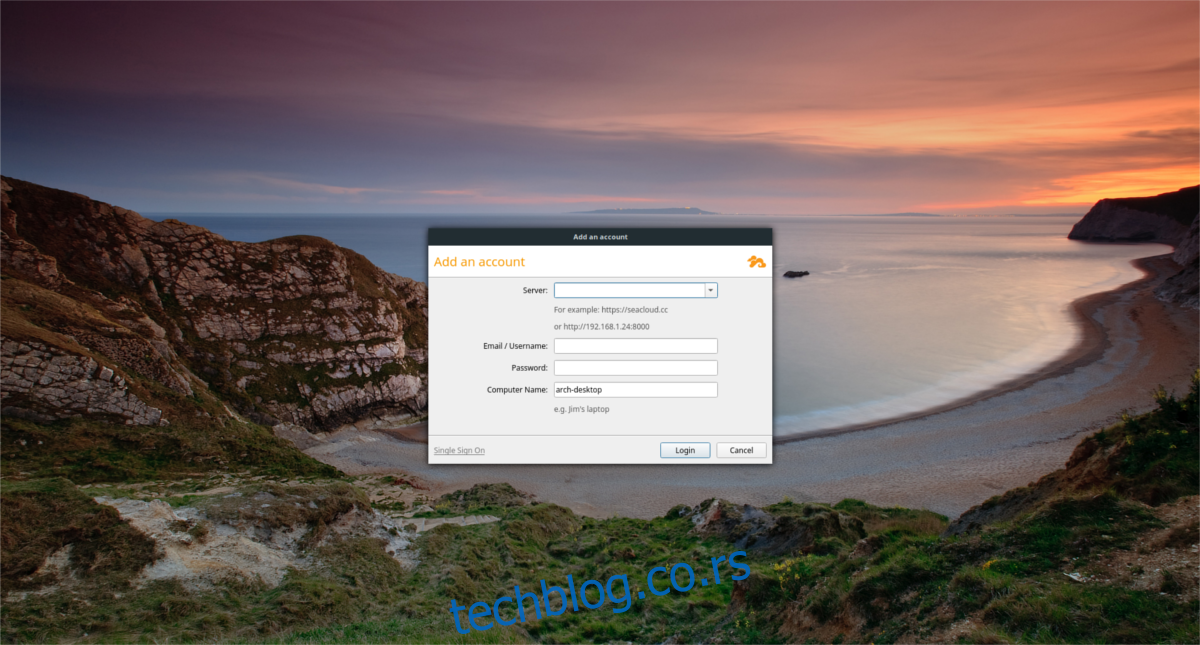
Otvorite klijenta i unesite informacije o serveru. Počnite sa IP adresom i brojem porta. Koristite IP adresu koju ste uneli ranije u instalateru i dodajte podrazumevani broj porta. Na primer:
https://192.168.1.133:8082
Zatim otvorite terminal i uđite u folder za podešavanje Seafile od ranije.
cd seafile-server_6.2.3_x86-64
ili
cd seafile-server_6.2.3_i386
Pokrenite skriptu reset-admin.sh kako biste podesili korisnika.
sudo sh reset-admin.sh
Unesite svoju adresu e-pošte i postavite lozinku. Zatim se vratite na klijent za sinhronizaciju i unesite to kao podatke za prijavu. Ako su informacije tačne, klijent za sinhronizaciju će se prijaviti. Odavde počnite da sinhronizujete sve svoje podatke smeštanjem fajlova i foldera u /home/username/Seafile/.